Błąd uwierzytelnienia Wi-Fi na tablecie i telefonie

- 3030
- 971
- Klara Kopeć
Jednym z powszechnych problemów podczas podłączania telefonu lub tabletu z Androidem z WI -fi jest błąd uwierzytelniania lub po prostu napis „zapisany, ochrona WPA/WPA2” po próbie połączenia z siecią bezprzewodową.
W tym artykule powiem ci o tym, w jaki sposób wiem, aby poprawić problem uwierzytelnienia i połączyć się z Internetem dystrybuowanym przez router Wi-Fi, a także o tym, jakie takie zachowanie może być spowodowane.
Zapisane, ochrona WPA/WPA2 na Androidzie
Zazwyczaj sam proces połączenia, gdy występuje błąd uwierzytelnienia w następujący sposób: Wybierz sieć bezprzewodową, wprowadź z niej hasło, a następnie zobacz zmianę status: uwierzytelnianie - Zapisane, ochronę WPA2 lub WPA. Jeśli nieco później status zmienia się w „Błąd uwierzytelnienia”, podczas gdy połączenie z siecią nie wystąpi, to coś jest nie tak z hasłem lub ustawieniami bezpieczeństwa w routerze. Jeśli po prostu pisze „zapisany”, to prawdopodobnie sprawa jest parametry sieci Wi-Fi. A teraz, aby w tym przypadku możesz zrobić, aby połączyć się z siecią.

Ważna uwaga: Podczas zmiany parametrów sieci bezprzewodowej w routerze usuń zapisaną sieć w telefonie lub tablecie. Aby to zrobić, wybierz sieć w ustawieniach Wi-Fi i przytrzymaj ją, aż pojawi się menu. To menu ma również element „Zmień”, ale z jakiegoś powodu nawet w najnowszych wersjach Androida, po wprowadzeniu zmian (na przykład nowe hasło), pojawia się błąd uwierzytelnienia, a po usunięciu sieci wszystko jest w porządku.
Bardzo często taki błąd jest spowodowany przez niewłaściwe hasło, podczas gdy użytkownik może być pewien, że poprawnie wprowadza wszystko. Przede wszystkim upewnij się, że Cyrillic nie jest używany na hasło Wi-Fi, a podczas wchodzenia do rejestru liter (dużych i małych). Aby ułatwić weryfikację, możesz tymczasowo zmienić hasło w routerze w całkowicie cyfrowym, o tym, jak to zrobić w instrukcjach konfigurowania routera (są informacje dla wszystkich popularnych marek i modeli) na mojej stronie (będziesz Znajdź także, jak iść tam w ustawieniach routera dla zmian opisanych poniżej).
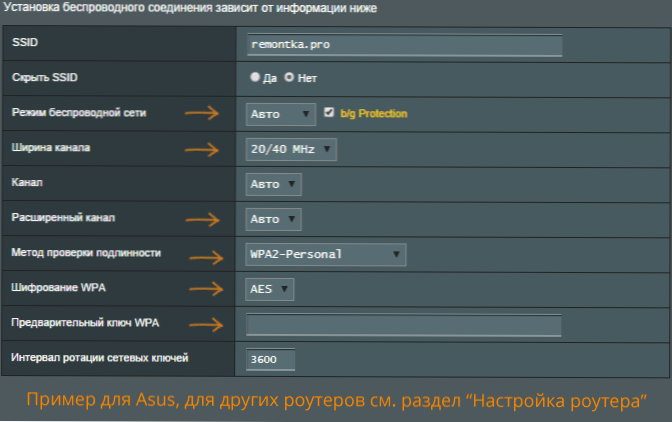
Drugą wspólną opcją, szczególnie w przypadku telefonów i tabletów starszych i budżetowych, jest nieobsługiwany tryb sieciowy WI -FI. Powinieneś spróbować włączyć tryb 802.11 b/g (zamiast N lub Auto) i spróbuj ponownie połączyć się. Również w rzadkich przypadkach zmiana regionu sieci bezprzewodowej do Stanów Zjednoczonych (lub Rosji, jeśli masz inny region) pomaga.
Następną rzeczą, która warto sprawdzić i próbę zmiany, jest test autentyczności i metoda szyfrowania (również w ustawieniach sieci bezprzewodowej routera, punkty można nazwać inaczej). Jeśli masz domyślną osobistą WPA2, spróbuj umieścić WPA. Przejście - AES.
Jeśli błędu uwierzytelniania Wi-Fi na Androidzie towarzyszy słaby pokwitowanie sygnału, spróbuj wybrać bezpłatny kanał dla sieci bezprzewodowej. Jest to mało prawdopodobne, ale może również pomóc zmienić szerokość kanału o 20 MHz.
AKTUALIZACJA: W komentarzach Kirill opisał tę metodę (która według recenzji działała dalej dla wielu, a zatem biorę ją tutaj): Przechodzę do ustawień ponownie, kliknij przycisk - tryb modemu - Skonfiguruj dostęp punkt i koniugacja na IPv4 i IPv6 - Bt -Modem OFF/ GL (pozostaw na off) Włącz punkt dostępu, a następnie wyłącz. (górny przełącznik). Przejdź także do zakładki VPN, umieść hasło, a następnie usuń w ustawieniach. Ostatnim etapem jest włączenie/wyłączenie trybu lotu. Po tym wszystkim mój Wi-Fi ożył i automatycznie połączony bez nacisku.
Inną metodą zaproponowaną w komentarzach jest ustalenie hasła sieciowego WI -FI, składającego się tylko z liczb, może pomóc.
Ostatnią metodą, którą możesz wypróbować, jest automatyczna korekta problemów za pomocą aplikacji Fixer Android WIFI (możesz pobrać bezpłatnie w Google Play). Aplikacja automatycznie koryguje wiele błędów związanych z połączeniem bezprzewodowym i, sądząc po recenzjach, działa (chociaż nie do końca rozumiem, jak dokładnie).
- « Usuwanie szkodliwych programów w zestawie narzędzi Micro Micro Anti-Etreat
- Przegląd podglądu technicznego systemu Windows 10 »

